UFOPad專業(yè)版數(shù)據(jù)導入圖文教程,看完就會!
瀏覽量:0發(fā)布時間:2022-12-24 15:16:21
UFOPad作為專業(yè)的測量工具,在測繪測量中必不可少,為了增加工作效率,掌握好項目數(shù)據(jù)導入方法很重要,那么UFOPad數(shù)據(jù)導入應(yīng)該如何操作呢?小編收集整理了相關(guān)教程,下面我們就一起來看看吧!
1、打開手簿,運行UFOPad專業(yè)版測量軟件,進入主菜單,點擊【項目】-【坐標點庫】,自動跳轉(zhuǎn)到坐標點庫頁面,點擊右下角【...】,如圖所示:
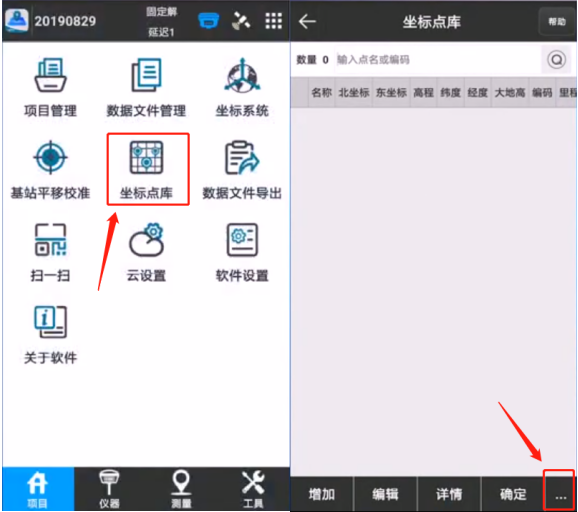
2、點擊完畢后,頁面彈出5個選項,選擇第一個“導入”選項,頁面跳轉(zhuǎn)到文件導入,點擊“文件格式”,選擇需要導入的文件格式,此處以Cass(.dat)格式為例。如圖所示:
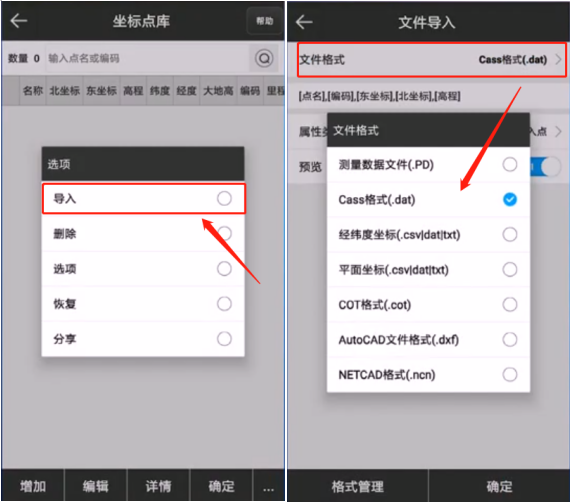
3、點擊屬性類型,出現(xiàn)4種類型,可以選擇導入點的類型,如:控制點、放樣點等。這里我們選擇類型為【放樣點】,點擊右下角【確定】。如圖所示:
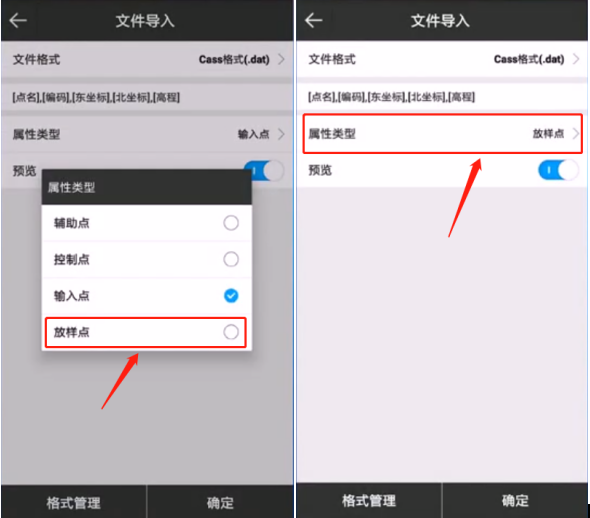
4、選擇自己需要導入的文件,這里以“演示”文件為例,點擊【確定】,頁面跳轉(zhuǎn)到預覽界面,可以查看數(shù)據(jù)是否對應(yīng)正確,確認數(shù)據(jù)無誤后,點擊【確定】。如圖所示:
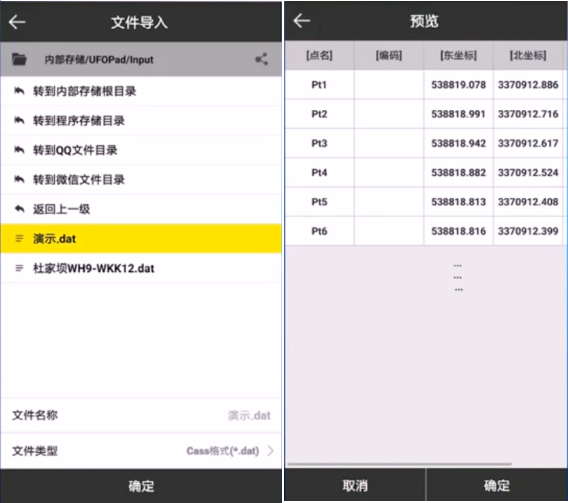
5、頁面跳轉(zhuǎn)到坐標點庫,再次點擊【確定】,所有數(shù)據(jù)就導入出來了。如圖所示:
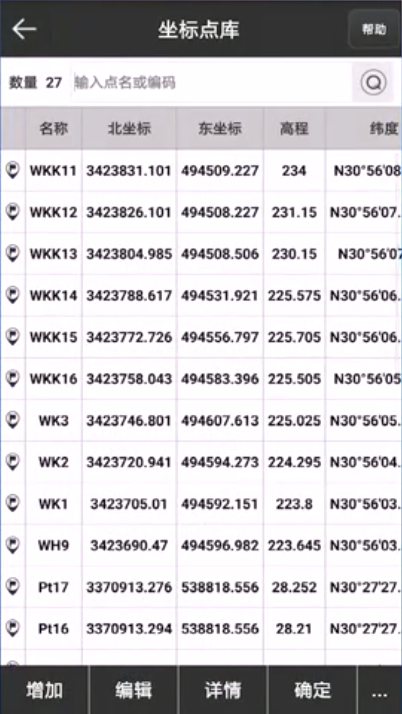
以上就是關(guān)于UFO Pad數(shù)據(jù)導入操作教程的相關(guān)內(nèi)容了,你掌握了嗎?
1、打開手簿,運行UFOPad專業(yè)版測量軟件,進入主菜單,點擊【項目】-【坐標點庫】,自動跳轉(zhuǎn)到坐標點庫頁面,點擊右下角【...】,如圖所示:
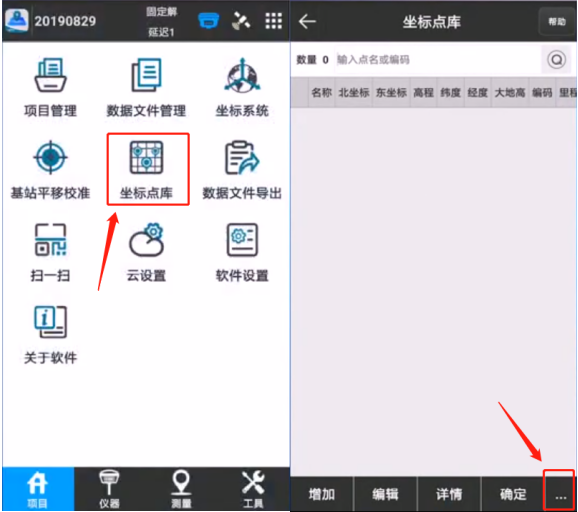
2、點擊完畢后,頁面彈出5個選項,選擇第一個“導入”選項,頁面跳轉(zhuǎn)到文件導入,點擊“文件格式”,選擇需要導入的文件格式,此處以Cass(.dat)格式為例。如圖所示:
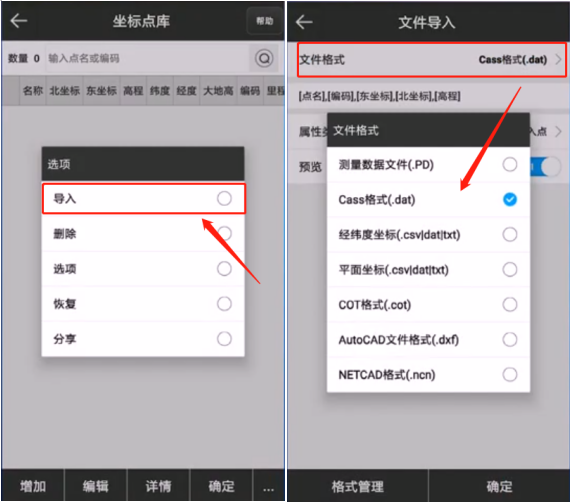
3、點擊屬性類型,出現(xiàn)4種類型,可以選擇導入點的類型,如:控制點、放樣點等。這里我們選擇類型為【放樣點】,點擊右下角【確定】。如圖所示:
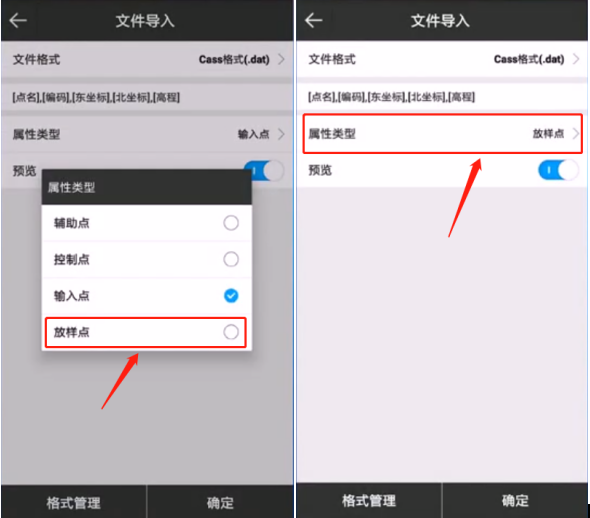
4、選擇自己需要導入的文件,這里以“演示”文件為例,點擊【確定】,頁面跳轉(zhuǎn)到預覽界面,可以查看數(shù)據(jù)是否對應(yīng)正確,確認數(shù)據(jù)無誤后,點擊【確定】。如圖所示:
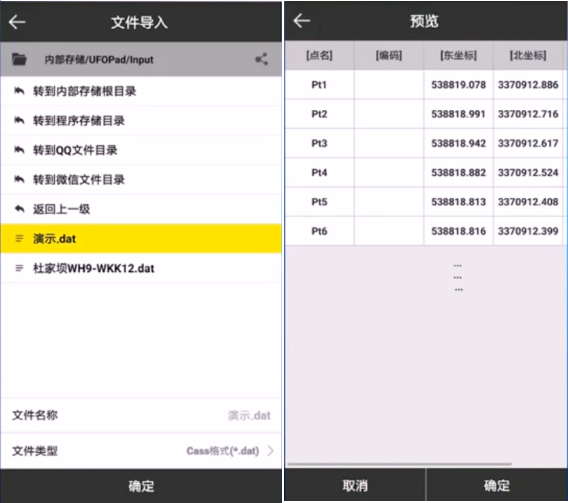
5、頁面跳轉(zhuǎn)到坐標點庫,再次點擊【確定】,所有數(shù)據(jù)就導入出來了。如圖所示:
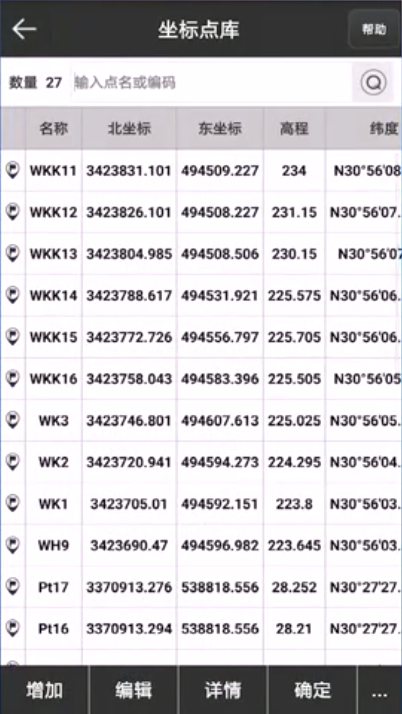
以上就是關(guān)于UFO Pad數(shù)據(jù)導入操作教程的相關(guān)內(nèi)容了,你掌握了嗎?
熱門新聞







